페이스북 스토리 만드는 방법

페이스북 스토리는 만드는 재미가 있습니다. 안드로이드 기기와 컴퓨터에서 스토리를 만드는 방법을 소개합니다.
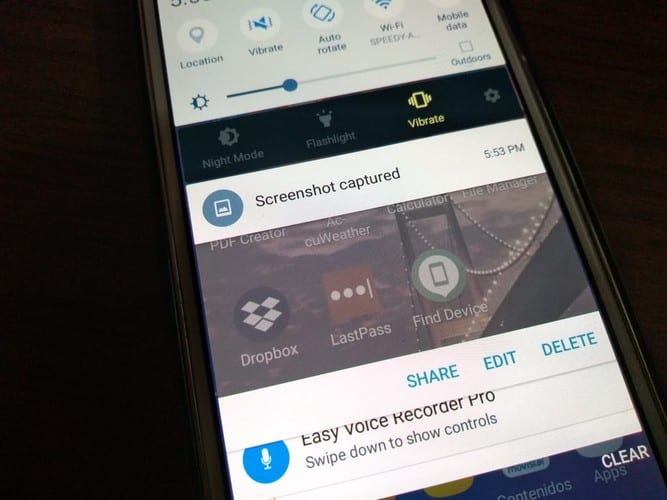
Android 사용자가 스크린샷을 찍는 방법은 다양합니다. 가지고 있는 장치에 따라 눌러야 하는 버튼에 따라 다릅니다. 문제는 손이 너무 꽉 차서 버튼을 동시에 누를 수 없을 때 발생합니다.
세 손가락 스크린샷으로 디스플레이에 세 손가락을 놓습니다. 완료하면 스크린샷이 화면에 나타납니다. 당신이 그것을 나중에 어떻게 할지는 당신에게 달려 있습니다.
참고 : 이 튜토리얼은 Android 10에서 Motorola One Vision을 사용하여 작성되었습니다.
세 손가락으로 스크린샷을 찍는 것은 빠르고 편안합니다. 그러나 이것을 유용하게 사용하려면 활성화해야 합니다. 이렇게 하려면 다음으로 이동하십시오.
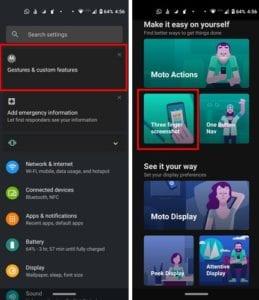
설정
제스처 및 맞춤 기능을 탭하세요.
세 손가락 스크린샷 선택
옵션을 켜십시오
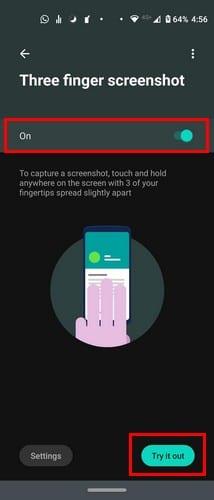
전원을 켜면 오른쪽 하단에 사용해 보기 버튼이 표시 됩니다. 이 옵션은 세 손가락 스크린샷을 연습하는 데 도움이 됩니다. 너무 빨리 손가락을 떼지 마십시오. 그렇지 않으면 스크린샷이 찍히지 않습니다.
특정 앱을 예외 목록에 넣지 않는 한 사용 중인 모든 앱에서 세 손가락 스크린샷을 찍을 수 있습니다. 예외 옵션 을 탭한 다음 오른쪽 하단 의 더하기 버튼 을 탭하여 목록에서 앱을 제거할 수 있습니다 .
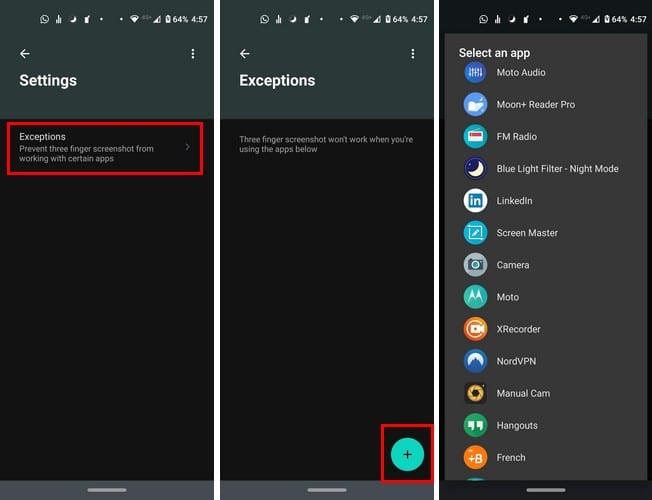
목록에 추가한 첫 번째 앱부터 시작하여 목록에 추가한 앱을 알 수 있습니다. 목록에서 앱을 제거하려면 옆에 있는 을 탭하세요.
세 손가락 스크린샷을 찍을 때 실수로 앱을 실행할 수 있으므로 손가락을 놓는 위치에 주의하십시오. 약간의 연습을 하시면 금방 하실 수 있습니다. 어떤 스크린샷 방법을 선호합니까? 아래 의견에 알려주십시오.
페이스북 스토리는 만드는 재미가 있습니다. 안드로이드 기기와 컴퓨터에서 스토리를 만드는 방법을 소개합니다.
이 튜토리얼을 통해 Google Chrome 및 Mozilla Firefox에서 삽입된 비디오 자동 재생 기능을 비활성화하는 방법을 알아보세요.
삼성 갤럭시 탭 A가 검은 화면에 멈추고 전원이 켜지지 않는 문제를 해결합니다.
아마존 파이어 및 파이어 HD 태블릿에서 음악 및 비디오를 삭제하여 공간을 확보하고, 정리를 하거나 성능을 향상시키는 방법을 지금 읽어보세요.
아마존 파이어 태블릿에서 이메일 계정을 추가하거나 삭제하는 방법을 찾고 계신가요? 우리의 포괄적인 가이드가 단계별로 과정을 안내해 드립니다. 좋아하는 장치에서 이메일 계정을 간편하게 관리하세요. 이 꼭 읽어야 할 튜토리얼을 놓치지 마세요!
안드로이드 기기에서 앱이 시작 시 자동으로 실행되지 않도록 영구적으로 방지하는 두 가지 솔루션을 보여주는 튜토리얼입니다.
이 튜토리얼은 Google 메시징 앱을 사용하여 안드로이드 기기에서 문자 메시지를 전달하는 방법을 보여줍니다.
아마존 파이어에서 구글 크롬을 설치하고 싶으신가요? 킨들 기기에서 APK 파일을 통해 구글 크롬 설치하는 방법을 알아보세요.
안드로이드 OS에서 맞춤법 검사 기능을 사용하거나 비활성화하는 방법.
다른 장치의 충전기를 내 전화기나 태블릿에서 사용할 수 있는지 궁금하신가요? 이 유익한 포스트에는 몇 가지 답변이 있습니다.







